IDを入力してファクス受信文書を印刷する
受信したファクスを印刷しないでメモリーに蓄積し、あらかじめ設定した4桁のIDを知っているユーザーだけが印刷できるようにすることで、受信紙の放置を防止します。
受信文書をメモリーに蓄積する相手先や期間を設定できます。
常にメモリーに蓄積する(封筒受信)
曜日や時間帯にかかわらず受信文書をメモリーに蓄積し、4桁の封筒IDを入力すると印刷されます。
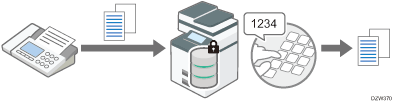
重要な取引先や関係者など、特定の相手先からの受信文書だけを蓄積の対象にすることもできます。
封筒受信するとファクスランプが点灯し、ホーム画面のファクス受信文書ウィジェットに「封筒受信あり」と表示されます。
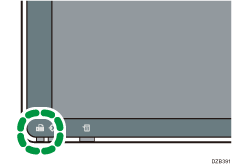
親展ボックスにも受信文書があるときは、「封筒受信あり」の代わりに「親展受信あり」と表示されます。
指定した期間だけメモリーに蓄積する(印刷待機)
設定した曜日や時間帯だけ受信文書をメモリーに蓄積します。4桁の印刷IDを入力すると印刷されます。
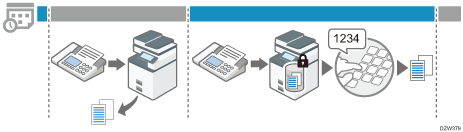
[出力タイマー設定]の[ID入力印刷]で期間を指定します。
ID入力印刷の時間外は印刷できません。印刷待機文書としてメモリーに蓄積されたままとなります。
封筒受信を設定する
[導入時詳細設定]で封筒IDを設定してから、[受信設定]で封筒受信を有効にします。

停電時や電源コンセントを抜いたときそのまま約1時間経過すると、封筒受信した文書はすべて消去されます。消去された文書は「電源断レポート」で確認します。
 ホーム画面で[設定]を押す。
ホーム画面で[設定]を押す。
 設定画面で[ファクス設定]を押す。
設定画面で[ファクス設定]を押す。

 [導入時詳細設定]
[導入時詳細設定] [封筒ID登録]で封筒ID登録画面を表示する。
[封筒ID登録]で封筒ID登録画面を表示する。
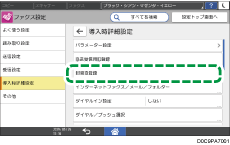
 [登録する]を選択してIDを入力し、[OK]を押す。
[登録する]を選択してIDを入力し、[OK]を押す。
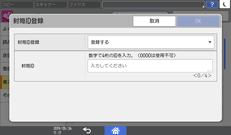
 封筒受信を設定する。
封筒受信を設定する。
特定の相手先からの受信文書だけを封筒受信するとき
[ファクス設定] [受信設定]
[受信設定] [特定相手先設定]
[特定相手先設定] [特定相手先登録/変更/消去]で[相手先別封筒受信]を設定します。
[特定相手先登録/変更/消去]で[相手先別封筒受信]を設定します。
すべての相手先の受信文書を封筒受信するとき
[ファクス設定]
 [受信設定]
[受信設定] [受信文書設定]
[受信文書設定] [文書受信時の動作設定]で受信文書設定画面を表示する。
[文書受信時の動作設定]で受信文書設定画面を表示する。[封筒受信]で、[する]を選択する。
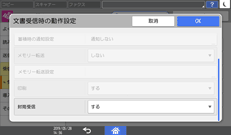
[OK]を押す。
 設定が終わったら、[ホーム](
設定が終わったら、[ホーム]( )を押す。
)を押す。
封筒受信文書を印刷する
ファクス画面の[ファクス受信] [封筒受信文書の印刷]で、封筒IDを入力して印刷します。
[封筒受信文書の印刷]で、封筒IDを入力して印刷します。
 ホーム画面で[ファクス]を押す。
ホーム画面で[ファクス]を押す。
 ファクス画面で[ファクス受信]を押す。
ファクス画面で[ファクス受信]を押す。
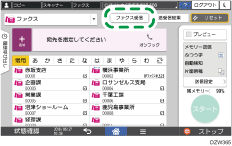
 [封筒受信文書の印刷]を押す。
[封筒受信文書の印刷]を押す。
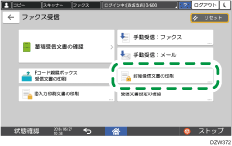
 封筒IDを入力し、[印刷]を押す。
封筒IDを入力し、[印刷]を押す。
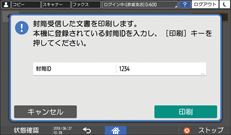
すべての封筒受信文書が印刷されます。印刷後、文書はメモリーから消去されます。

封筒受信の機能が有効になっているとき、文書を蓄積するメモリーの残量が少ないと、受信できなくなります。
特定の相手先から受信した文書だけの封筒受信もできます。
Fコード取り出し文書は封筒受信の対象とはならず、受信したあと自動的に印刷されます。
印刷待機文書を印刷する
ファクス画面の[ファクス受信] [ID入力印刷文書の印刷]で、印刷IDを入力して印刷します。
[ID入力印刷文書の印刷]で、印刷IDを入力して印刷します。
 ホーム画面で[ファクス]を押す。
ホーム画面で[ファクス]を押す。
 ファクス画面で[ファクス受信]を押す。
ファクス画面で[ファクス受信]を押す。
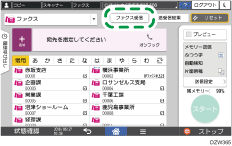
 [ID入力印刷文書の印刷]を押す。
[ID入力印刷文書の印刷]を押す。
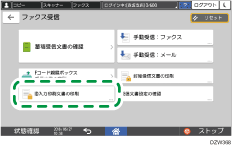
 印刷IDを入力して、[印刷]を押す。
印刷IDを入力して、[印刷]を押す。
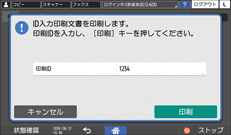
印刷待機していた文書がすべて印刷されます。印刷後、文書はメモリーから消去されます。

[受信文書印刷部数]が2部以上に設定されていても、封筒受信して印刷される文書は1部だけです。
